Win10實(shí)現(xiàn)拖動(dòng)文件即自動(dòng)創(chuàng)建文件夾的方法
不管是電腦還是手機(jī),用久了之后,桌面就亂了,所以我們就需要對(duì)桌面進(jìn)行整理一下。在手機(jī)桌面上,當(dāng)我們將一個(gè)程序圖標(biāo)拖到另一個(gè)程序圖標(biāo)時(shí),系統(tǒng)就會(huì)自動(dòng)創(chuàng)建一個(gè)文件夾,然后將這兩個(gè)程序圖標(biāo)放在這個(gè)新文件夾里,并且還可以對(duì)文件夾進(jìn)行命名,這樣整理桌面就非常的快。那么,Win10電腦能不能實(shí)現(xiàn)拖動(dòng)文件即自動(dòng)創(chuàng)建文件夾呢?當(dāng)然是可以的,下面小編給大家介紹一個(gè)軟件,它就能實(shí)現(xiàn)此功能。
Win10實(shí)現(xiàn)拖動(dòng)文件即自動(dòng)創(chuàng)建文件夾的方法:
1.、下載Smart Folders For Windows
下載地址:官方網(wǎng)站
2、安裝完成后,Smart Folders For Windows軟件界面(如圖),點(diǎn)擊“Install”,然后在彈出的窗口中點(diǎn)擊“確定”,系統(tǒng)會(huì)重啟explorer資源管理器,即完成安裝。
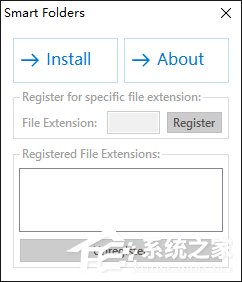
3、這時(shí)我們就可以測試一下了,找到任一個(gè)包括多個(gè)文件的文件夾,用鼠標(biāo)拖動(dòng)任意一個(gè)文件到另一個(gè)文件上面,這時(shí)就會(huì)彈出一個(gè)文件夾命名窗口(如圖),填寫上你想命名的名稱,點(diǎn)“OK/確定”。
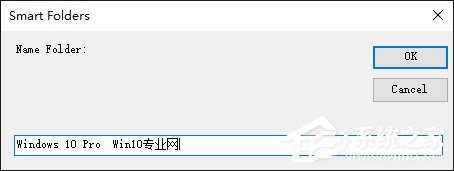
4、刷新當(dāng)前的文件夾,你就會(huì)發(fā)現(xiàn)已經(jīng)多了一個(gè)你剛才命名的文件夾,而那兩個(gè)文件已經(jīng)在該文件夾里面了,如圖:
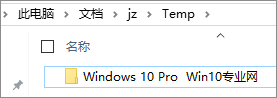
PS:如果你想卸載Smart Folders For Windows的話也很簡單,再次運(yùn)行Smart Folders For Windows,你會(huì)發(fā)現(xiàn)原來的“Install”已經(jīng)變成“Uninstall”,點(diǎn)擊即可卸載。
需要經(jīng)常整理電腦桌面的Win10朋友,趕緊試試“Smart Folders For Windows”這款軟件吧,它將給你帶來驚喜喲!
相關(guān)文章:
1. Win10開始菜單透明度如何設(shè)置?Win10開始菜單透明度設(shè)置教程2. Win11怎么設(shè)置本地密碼?Win11設(shè)置本地密碼操作方法3. 華為筆記本如何重裝系統(tǒng)win10?華為筆記本重裝Win10系統(tǒng)步驟教程4. Win11系統(tǒng)自動(dòng)暫停更新后想繼續(xù)怎么辦?Win11系統(tǒng)重新啟動(dòng)更新教程5. Win10系統(tǒng)的Edge瀏覽器怎么進(jìn)行長截圖?6. windows10分辨率在哪里調(diào)試7. Win10專業(yè)版系統(tǒng)電腦找不到音頻設(shè)備怎么辦?8. Win11打印機(jī)怎么安裝?Win11系統(tǒng)安裝共享打印機(jī)教程9. Win11電腦不顯示盤符怎么辦?Win11硬盤盤符不顯示的解決方法10. win11任務(wù)管理器怎么打開 被管理員禁用了怎么解禁打開

 網(wǎng)公網(wǎng)安備
網(wǎng)公網(wǎng)安備